ダッシュボードの共有(Horizonアナリティクス)
重要 - 画像/情報は四半期ごとのリリースで更新されます!
四半期ごとのリリースにて、最新の機能・情報を反映し、画像を含めた情報は更新されます。
この記事では、カスタマーサクセスマネージャー (CSM) が [ダッシュボード] タブからダッシュボードをリンクまたは PPT として社内ユーザーにメールで共有する方法について説明します。
[概要]
ダッシュボードの共有機能により、CSM はダッシュボードを社内ユーザーと共有できます。たとえば、月次更新ダッシュボードを会社の CRO と共有したり、CSM がレポートを生成して各 CSM が取り組んでいる CTA の数を確認したり、CSM がマネージャーとリスクダッシュボードをスケジュールしたりできます。CSM がダッシュボードを共有できるようにするには、まずダッシュボードを管理者が共有するように設定する必要があります。管理者が共有用にダッシュボードを構成する方法の詳細については、「ダッシュボードを共有用に構成する」を参照してください。
注記:
- CSM は、設定したダッシュボードをリンクとして電子メールで共有できます。セキュリティ設定はオプションです。内部ユーザー (受信者) を Gainsight ユーザーオブジェクトに Gainsight ユーザーとして追加する必要があります。Gainsightユーザーを追加する方法の詳細については、Gainsightユーザーオブジェクトのドキュメントを参照してください。
- ユーザーがメールリンクを開けない場合は、Gainsight管理者に連絡して問題を解決してください。
- CSM はダッシュボード権限を使用して、管理者によって割り当てられたダッシュボードを表示できます。
ダッシュボードを共有
ダッシュボードを共有するには:
- ダッシュボードページに移動し、ドロップダウンリストから必要なダッシュボードを選択します。
注記:
- ホームページに表示されるダッシュボードは、管理者が作成した元の状態です。受信者はダッシュボードを元の状態で受け取ります。
- ダッシュボードページのレポートに加えた変更は、共有する前に保存する必要があります。
- 共有アイコンをクリックします。「ダッシュボードの共有」ページが表示されます。
- 「ユーザーを選択」テキストボックスに受信者の名前を入力します。
注記:
- ダッシュボードを電子メールで受信するには、受信者を Gainsight ユーザーとして Gainsight ユーザーオブジェクトに追加する必要があります。
- ユーザーリストには複数の受領者を追加することが出来ます。
- 「件名」フィールドに詳細を入力します。
- (オプション)「注記」フィールドに詳細を入力します。
- 共有方法のドロップダウンリストから、リンクあるいはPPTを選択します。
- ダッシュボードをリンクとして共有すると、次のセクションが有効になります。
以下の手順は、ダッシュボードを PPT として共有する場合には適用されません。以下の手順をスキップして、次のステップに進むことができます。
- ドメインを選択: 「ドメインの選択」 ドロップダウンから、お好みのドメインを選択します。
- OTP 検証を有効にする: OTP 検証を有効にするには、「OTP 検証を有効にする」チェックボックスを選択します。OTPはリンク毎に最高五回生成することが可能で、受領者は三回再試行することが出来ます。
- ダウンロードを無効にする: ダウンロード無効のチェックボックスを選択して、ユーザーと共有したレポートやチャートからのデータダウンロードを制限します。
注記:管理者は、一般設定からレポートデータのダウンロードを無効にできます。詳細については、「レポートリストビューと設定」記事の 一般設定 クションを参照してくだ。
- 共有タイプ: 共有タイプセクションで、今すぐ共有あるいは予定するを選択して共有条件を設定します。
- 今すぐ共有: このオプションを選択すると、ダッシュボードをユーザーとすぐに共有でき、リンクの有効期限も設定できます。
注記:
- 今すぐ共有: このオプションを選択すると、ダッシュボードをユーザーとすぐに共有でき、リンクの有効期限も設定できます。
- デフォルトでは、リンクは 120 日で期限切れになるように設定されています。「有効期限の設定」テキストボックスで、必要に応じて有効期限を設定します。
- ダッシュボードを PPT として共有する場合、有効期限は適用されません。
- スケジュール: 必要なスケジュールタイプを選択します。
- 毎日: ダッシュボードを毎日ユーザーと共有するには、[平日 (月~金)] または [毎日] を選択します。
- 毎週: 週間のうちでダッシュボードを共有したい日を選択してください。
- 毎月: 希望する月の日付または曜日を選択して、毎週共有するようにスケジュールします。
共有をスケジュールするには:
- 毎日、毎週、または毎月のいずれかを選択します。
- [開始日] と [終了日] を選択します。
- 時刻選択のテキストボックスに時刻を設定します。
- タイムゾーン地域を選択します。
- 「共有」をクリックします。
注記:
- 管理者がダッシュボードの共有設定を変更するたびに、CSM は最新の変更を反映するためにダッシュボードを再共有する必要があります。
- ダッシュボードの設定中に管理者が適用したグローバルフィルターは、共有ダッシュボードでも適用されます。受信者はグローバルフィルターを追加することはできませんが、ロック解除されたフィルターのフィルター値は変更できます。
- プライベート ダッシュボードを共有すると、表示 権限を持つ「特定ユーザーへのアクセス許可」グループのユーザーにアクセスすることができます。
共有ダッシュボードの管理
CSM は、「ダッシュボードの共有」設定ページの「管理」タブを使用して、ユーザーと共有するダッシュボードへのアクセスを編集または取り消すことができます。共有ダッシュボードを管理するには:
- [管理] > [ダッシュボード] に移動します。
- 共有アイコンをクリックします。「ダッシュボードの共有」ページが表示されます。
- 「管理」タブを選択します。このページには、ダッシュボードを共有しているユーザーのリストが表示されます。次の詳細が表示されます。
- ユーザ: ユーザー名が表示されます。
- 共有タイプ: ダッシュボードがリンクとして共有されていることを示します。
- 頻度: 「今すぐ共有」オプションを使用してダッシュボードを共有すると、「1回」と表示されます。共有に「スケジュール」オプションが選択されている場合、「繰り返し」と表示されます。
- 共有日: ダッシュボードが共有された日付が表示されます。
- 有効期限: 共有ダッシュボードリンクの有効期限が切れる日付が表示されます。
- アクション: アクション内のコンテキストメニューをクリックします。
- 編集をクリックして共有されたダッシュボードの設定を編集します。
- ユーザーのアクセス権を取り消すには、「削除」をクリックします。
- 共有をクリックして、ユーザーリストとダッシュボードに加えた変更を承認します。
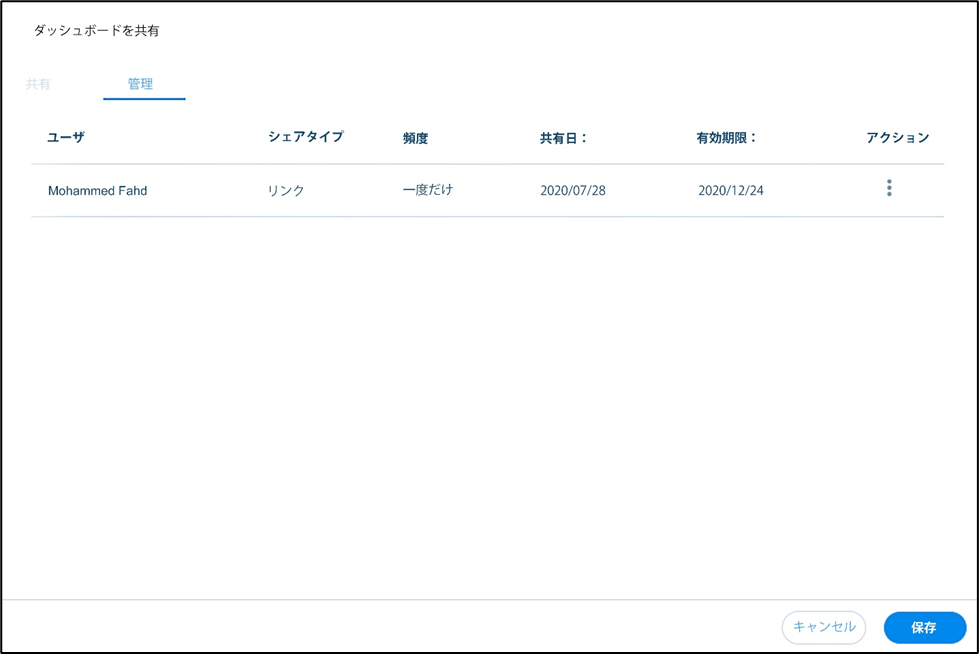
編集シェア
CSM は、共有の編集ページで共有ダッシュボードの設定を編集できます。
- アクション内にあるコンテキストメニューから、編集をクリックします。
- 「共有の編集」 ページで、次の機能を実行します。
- 変更するには、変更する内容の横にあるチェックボックスをオンにします。
- 必要に応じてドメインを変更します。
- OTP 認証チェックボックスを選択または選択解除します。
- 「ダウンロードを無効にする」チェックボックスを選択または選択解除します。
- ダッシュボードをリンクとして共有する場合は、有効期限を変更してください。
- 必要に応じて、共有予定を変更します。
注記: すでに共有されているダッシュボードへの変更は、以前のすべての共有に適用されます。
アクセス権を取り消す
管理ページから、CSM はダッシュボードへのアクセスによるユーザのアクセスを取り消すことができます。
「アクション」の下のコンテキストメニューで、「削除」をクリックします。以下のメッセージが表示されます。選択したユーザーのアクセスをキャンセルするには、「はい」をクリックします。

共有ダッシュボードを表示
CSM がダッシュボードを内部ユーザー (フルライセンスユーザーとビューアーライセンスユーザー) と共有すると、受信者のメールアドレスに通知が送信されます。電子メール通知には、ダッシュボードへのリンク、リンクの有効期限、およびリンクにワンタイムパスワード認証が必要かどうかの情報が含まれます。受信者は以下の手順を実行して共有ダッシュボードにアクセスします。
- メール通知のボタンを表示するには、ここをクリックしてください。
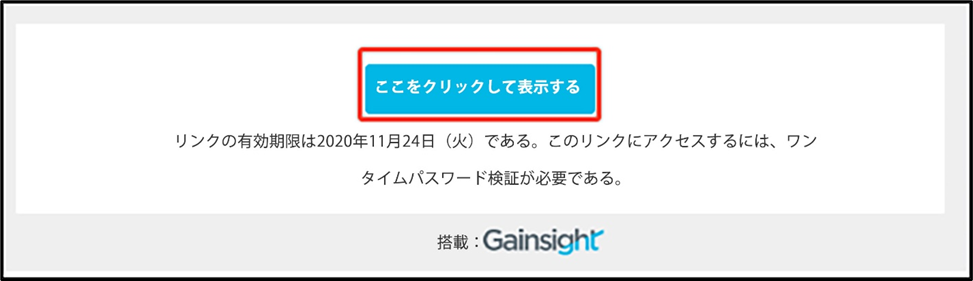
注記: 管理者は、共有ダッシュボード上のリンクからユーザーへのアクセスを取り消したり、共有ダッシュボードやリンクの管理など、他のタスクを実行したりできます。受信者がここをクリックしてキャンセルされたリンクにアクセスした場合、ここをクリックするとログインエラー画面が表示されます。
- OTP アクセスが有効でない場合も、同じメッセージが表示されます。
- 上記のどちらの場合も、受信者はリンクを共有した人(CSM/AM)に連絡する必要があります。
- [送信] をクリックして、登録した電子メール ID に OTP パスワードを送信するようリクエストします。
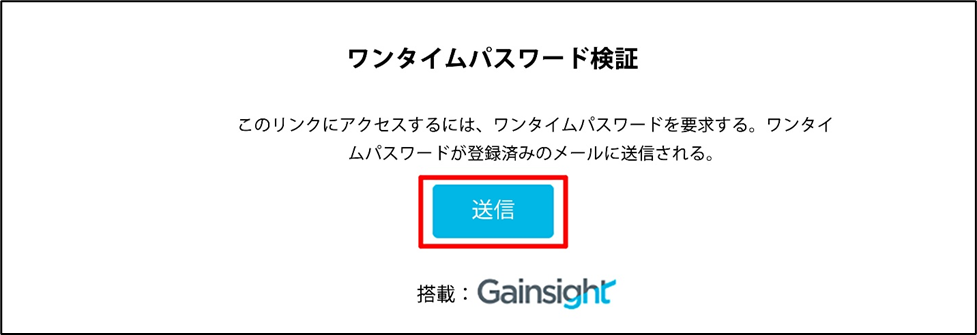
- 受信者には、ワンタイムパスワードが記載されたメールが届きます。

重要: このワンタイムパスワードには時間制限があります。また、繰り返し失敗した場合、リンクは無効になります。OTP の有効期限が切れた場合は、アクセス要求を再度開始してください。
- 受信したOTPを入力して、リンクにアクセスします。
- 受信者に OTP が届かない場合は、[再送信] をクリックします。
注記: OTP は 5 分間有効です。有効期限が切れた場合、受信者は CSM/AM にダッシュボードを再度共有するリクエストを送信する必要があります。
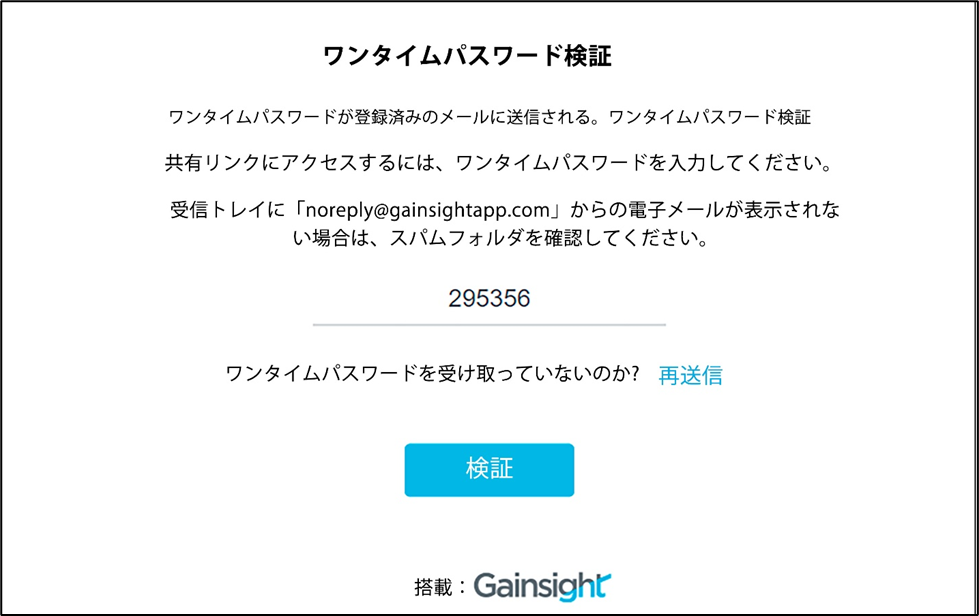
- 「検証」をクリックします。共有ダッシュボードが表示されます。
注記: ダッシュボードビューは読み取り専用で、レポートやグローバルフィルターにフィルターを追加することはできません。管理者がエクスポートを有効にしている場合、レポートをダッシュボードからエクスポートできます。
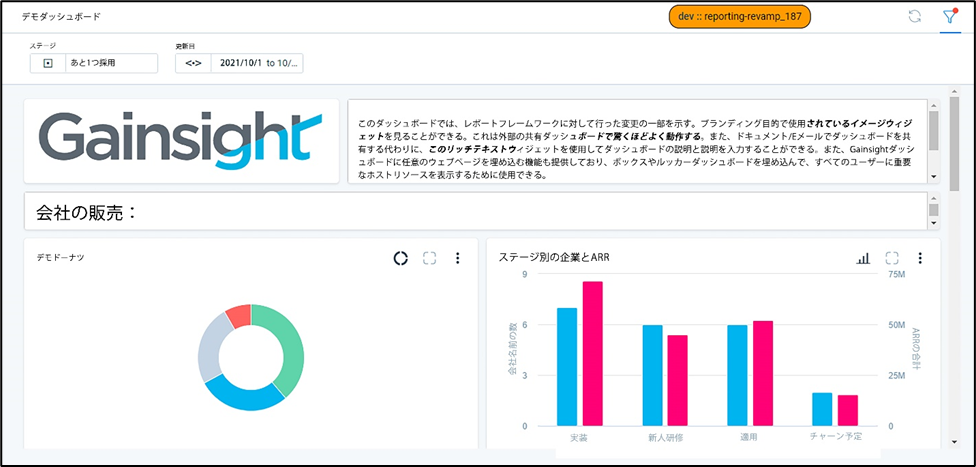
管理者が共有用にダッシュボードを設定する方法については、「共有用にダッシュボードを設定 (Horizonアナリティクス) 」の記事を参照してください。